Comment afficher l'historique récent de Safari sur votre Mac
Apple
Contents
- Comment afficher l'historique récent de Safari sur votre Mac
- Comment supprimer l'historique récent de Safari sur votre Mac
- Comment naviguer en toute sécurité sur Safari
- Comment protéger vos données sur Safari
- Tableau récapitulatif
- Conclusion
- FAQ
En tant qu'utilisateur de Mac, vous avez peut-être remarqué que votre historique de navigation est enregistré dans le navigateur Safari. Cet historique peut être utile pour retrouver des pages Web que vous avez visitées récemment, mais il peut également être une source de préoccupation en matière de confidentialité et de sécurité. Dans cet article, nous allons vous expliquer et comment le supprimer.
Vous pouvez afficher l'historique récent de Safari sur votre Mac en ouvrant le navigateur et en cliquant sur l'icône «Historique» dans la barre des menus. Vous verrez alors une liste des sites Web que vous avez récemment visités. Vous pouvez également utiliser le menu «Historique» pour rechercher des sites Web que vous avez visités dans le passé. Si vous souhaitez télécharger la montre Series 3 LTE ou activer les données cellulaires iOS 10 , vous pouvez le faire en utilisant l'historique de Safari.
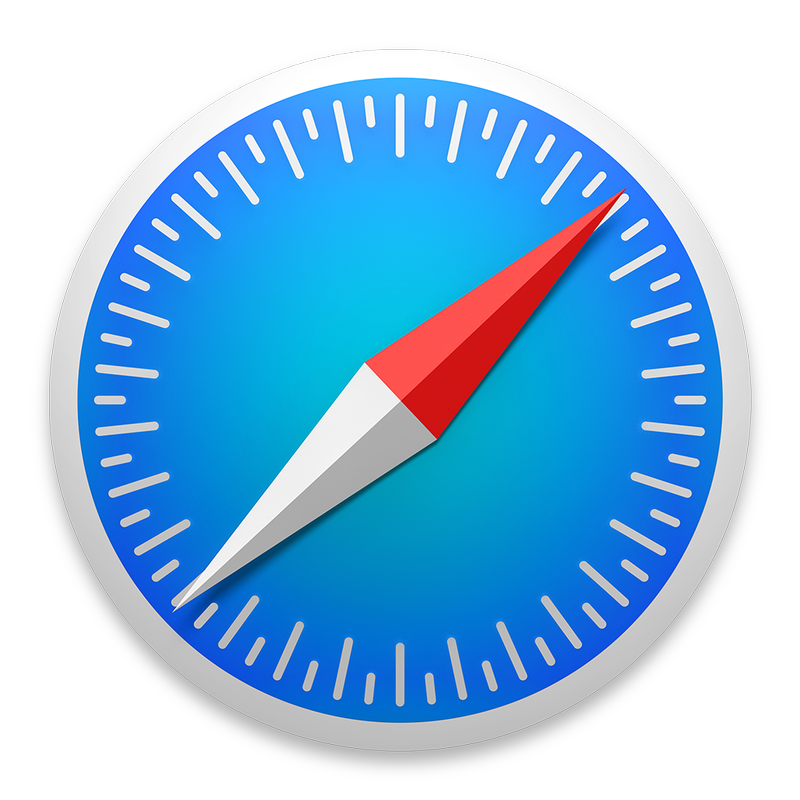
Comment afficher l'historique récent de Safari sur votre Mac
Pour afficher l'historique récent de Safari sur votre Mac, vous devez ouvrir le navigateur Safari et cliquer sur l'icône «Historique» située dans la barre de menus en haut de l'écran. Vous verrez alors une liste des sites Web que vous avez visités récemment. Vous pouvez également afficher l'historique récent de Safari en utilisant le raccourci clavier «Commande + Y».
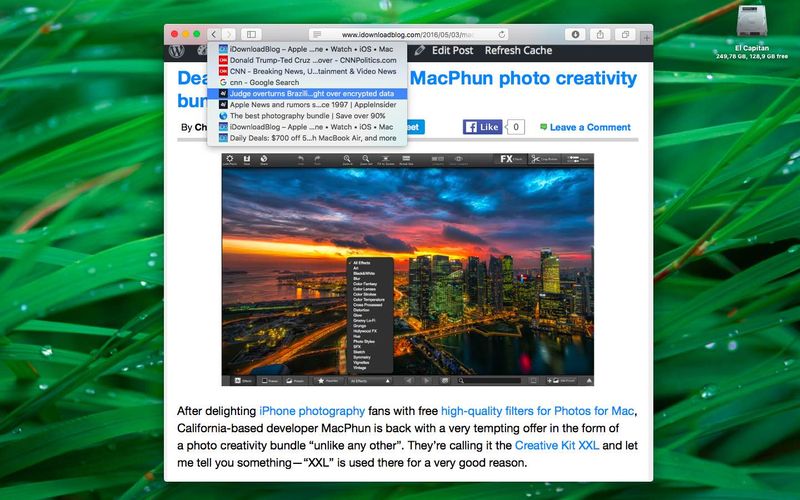
Comment supprimer l'historique récent de Safari sur votre Mac
Si vous souhaitez supprimer l'historique récent de Safari sur votre Mac, vous pouvez le faire en quelques étapes simples. Tout d'abord, ouvrez le navigateur Safari et cliquez sur l'icône «Historique» située dans la barre de menus en haut de l'écran. Ensuite, sélectionnez «Effacer l'historique récent» et choisissez la période de temps que vous souhaitez supprimer. Vous pouvez choisir de supprimer l'historique des dernières 24 heures, des 7 derniers jours ou de toutes les pages Web que vous avez visitées. Une fois que vous avez sélectionné la période de temps, cliquez sur «Effacer l'historique» pour supprimer l'historique récent de Safari sur votre Mac.
Comment naviguer en toute sécurité sur Safari
Pour naviguer en toute sécurité sur Safari, vous devez prendre certaines mesures de précaution. Tout d'abord, vous devez toujours vous assurer que vous utilisez la dernière version du navigateur Safari. Vous devez également activer le mode «Navigation privée» lorsque vous naviguez sur des sites Web sensibles ou confidentiels. Enfin, vous devez toujours vous assurer que vous avez activé le bloqueur de contenu indésirable et le filtre anti-phishing pour vous protéger contre les logiciels malveillants et les sites Web frauduleux.
Comment protéger vos données sur Safari
Pour protéger vos données sur Safari, vous devez prendre certaines mesures de sécurité. Tout d'abord, vous devez toujours vous assurer que vous utilisez un mot de passe fort et unique pour votre compte Safari. Vous devez également activer la fonctionnalité «Touche d'identification» pour vous assurer que seul votre empreinte digitale peut accéder à votre compte. Enfin, vous devez toujours vous assurer que vous avez activé le cryptage des données pour protéger vos informations personnelles et financières.
Tableau récapitulatif
| Action | Comment procéder |
|---|---|
| Afficher l'historique récent de Safari | Ouvrez le navigateur Safari et cliquez sur l'icône «Historique» située dans la barre de menus en haut de l'écran ou utilisez le raccourci clavier «Commande + Y». |
| Supprimer l'historique récent de Safari | Ouvrez le navigateur Safari et cliquez sur l'icône «Historique» située dans la barre de menus en haut de l'écran. Sélectionnez «Effacer l'historique récent» et choisissez la période de temps que vous souhaitez supprimer. Cliquez sur «Effacer l'historique» pour supprimer l'historique récent de Safari sur votre Mac. |
| Naviguer en toute sécurité sur Safari | Assurez-vous d'utiliser la dernière version du navigateur Safari, activez le mode «Navigation privée» lorsque vous naviguez sur des sites Web sensibles ou confidentiels et activez le bloqueur de contenu indésirable et le filtre anti-phishing. |
| Protéger vos données sur Safari | Utilisez un mot de passe fort et unique pour votre compte Safari, activez la fonctionnalité «Touche d'identification» et activez le cryptage des données. |
Conclusion
En conclusion, afficher et supprimer l'historique récent de Safari sur votre Mac est une tâche simple et rapide. Cependant, pour naviguer en toute sécurité et protéger vos données, vous devez prendre certaines mesures de précaution. Assurez-vous d'utiliser la dernière version du navigateur Safari, activez le mode «Navigation privée» lorsque vous naviguez sur des sites Web sensibles ou confidentiels et activez le bloqueur de contenu indésirable et le filtre anti-phishing. Utilisez un mot de passe fort et unique pour votre compte Safari, activez la fonctionnalité «Touche d'identification» et activez le cryptage des données.
FAQ
- Q:?
A: Pour afficher l'historique récent de Safari sur votre Mac, vous devez ouvrir le navigateur Safari et cliquer sur l'icône «Historique» située dans la barre de menus en haut de l'écran. Vous pouvez également afficher l'historique récent de Safari en utilisant le raccourci clavier «Commande + Y». - Q: Comment supprimer l'historique récent de Safari sur votre Mac?
A: Pour supprimer l'historique récent de Safari sur votre Mac, vous devez ouvrir le navigateur Safari et cliquer sur l'icône «Historique» située dans la barre de menus en haut de l'écran. Sélectionnez «Effacer l'historique récent» et choisissez la période de temps que vous souhaitez supprimer. Cliquez sur «Effacer l'historique» pour supprimer l'historique récent de Safari sur votre Mac. - Q: Comment naviguer en toute sécurité sur Safari?
A: Pour naviguer en toute sécurité sur Safari, vous devez vous assurer que vous utilisez la dernière version du navigateur Safari, que vous avez activé le mode «Navigation privée» lorsque vous naviguez sur des sites Web sensibles ou confidentiels et que vous avez activé le bloqueur de contenu indésirable et le filtre anti-phishing. - Q: Comment protéger vos données sur Safari?
A: Pour protéger vos données sur Safari, vous devez vous assurer que vous utilisez un mot de passe fort et unique pour votre compte Safari, que vous avez activé la fonctionnalité «Touche d'identification» et que vous avez activé le cryptage des données.
Pour en savoir plus sur la façon d'afficher et de supprimer l'historique récent de Safari sur votre Mac, consultez les instructions officielles d'Apple ou lisez cet article de WikiHow .